Cuenta
Crear llave de cuenta Keypair
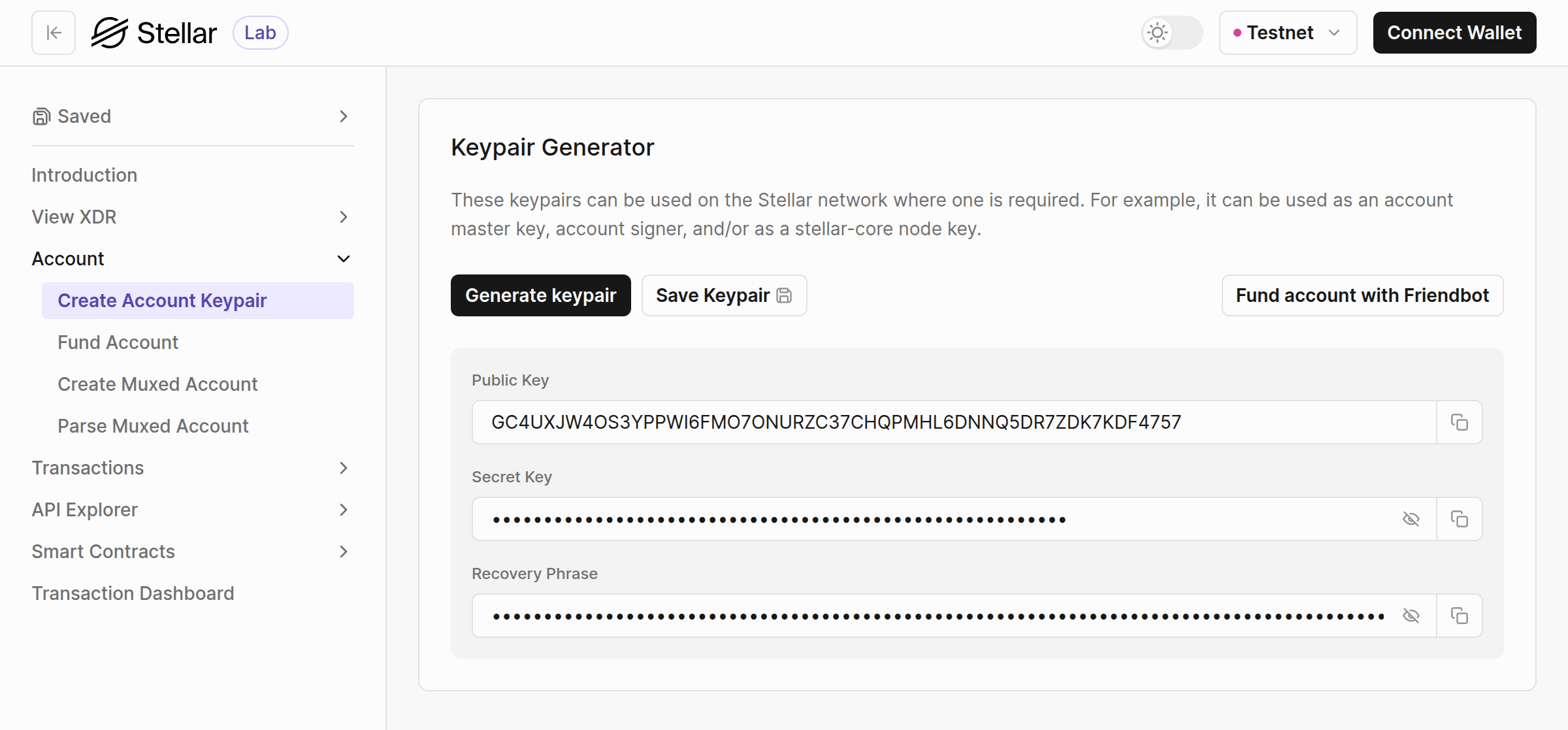
Desde la navegación principal del Laboratorio, haz clic en el enlace "Cuenta" para expandir la subnavegación. Haz clic en la página "Crear Par de Claves de Cuenta". Aquí puedes generar un par de claves siguiendo estos pasos:
- Asegúrate de que estás en la red Stellar para la que quieres generar la llave. Puedes ver la red actual en la esquina superior derecha de la página. Haz clic en el menú desplegable para cambiar la red (no olvides proporcionar la información necesaria). Usaremos la red Testnet para este ejemplo.
- Haz clic en el botón "Generar llaves" para crear las llaves públicas y secretas para una cuenta. Guárdalas en un lugar seguro, incluso si solo se utilizan para pruebas.
Cualquiera con la llave secreta de la cuenta tiene acceso total y control sobre la cuenta. Mantén la llave secreta a salvo.
- Una cuenta está activa solo una vez que está financiada. Puedes usar Friendbot para financiarla solo en las redes Testnet y Futurenet. Haz clic en el botón "Financiar cuenta con Friendbot" para agregar 10.000 XLM a la cuenta. Cuando la operación finaliza, se mostrará un mensaje en la parte inferior.
El Friendbot se puede utilizar para una nueva cuenta o cuentas con saldo inferior a un saldo inicial de 10.000 XLM. Haz clic nuevamente en el botón "Financiar cuenta con Friendbot" para ver qué sucede. ¡Es el Lab, así que siéntete libre de experimentar (mientras estés en la red Testnet o Futurenet)!
- Opcionalmente, para guardar la llave Keypair generada, haz clic en el botón "Guardar llave". Ingresa el nombre en el pop-up y haz clic en el botón "Guardar" para almacenar la llave en el almacenamiento local del navegador. Haz clic en el enlace "Guardado" en el menú principal para expandir el submenú, luego haz clic en el enlace "Keypairs" para ver los keypairs guardados. La función de guardar está disponible solo en las redes Testnet y Futurenet.
Financiar cuenta
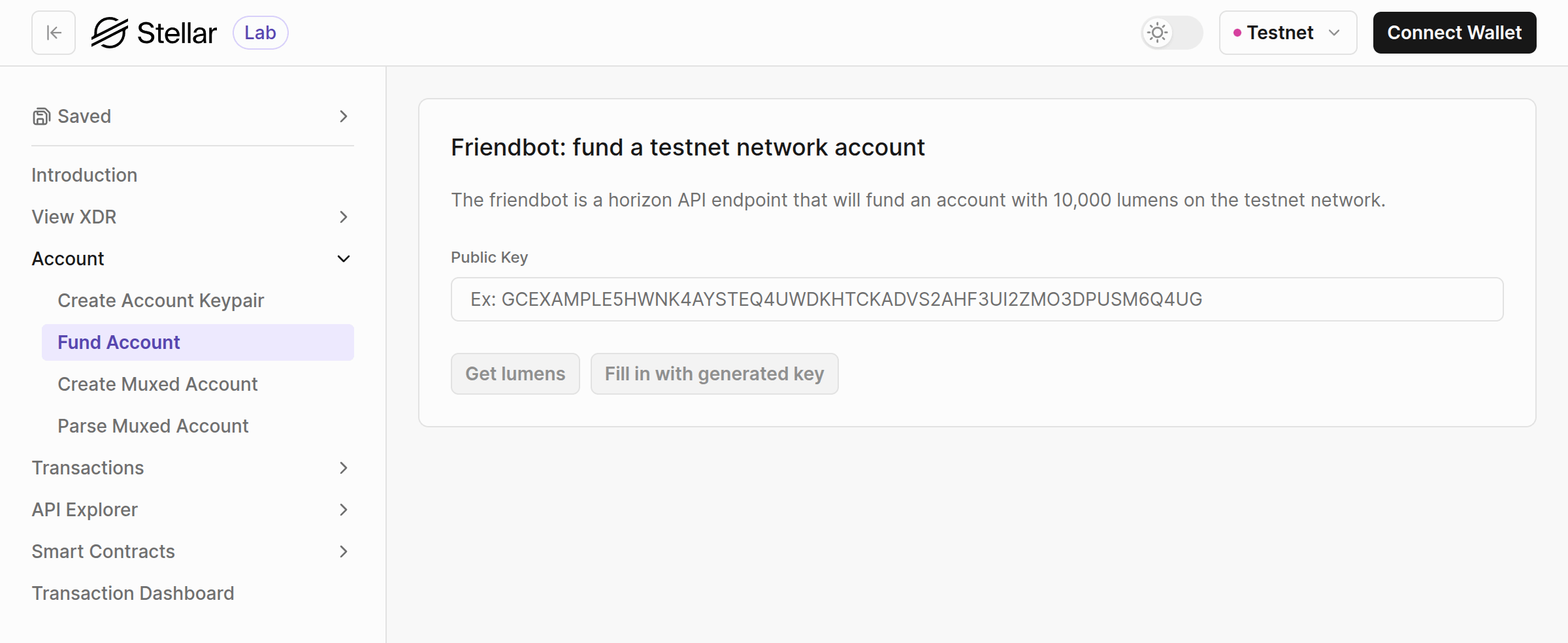
Si ya tienes un par de claves que quieres financiar, ve a la página "Financiar Cuenta" (bajo el ítem "Cuenta" en el menú principal).
- Si has generado una llave keypair en la página "Crear llave de cuenta Keypair", puedes usar su llave pública haciendo clic en el botón "Rellenar la llave generada". El botón estará deshabilitado si no hay llave keypair.
- Siempre puedes ingresar manualmente una llave pública.
- Una vez que ingreses la llave pública, haz clic en el botón "Obtener lumens" para financiar la cuenta con 10.000 XLM en la red Testnet o Futurenet.
- Verás un mensaje de respuesta una vez que la operación se haya completado.
También puedes crear una cuenta usando un SDK de Stellar. Sigue una guía aquí.